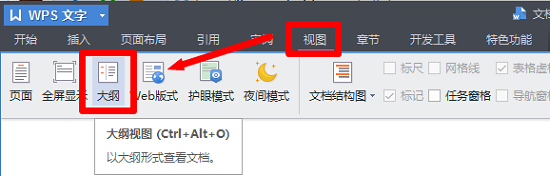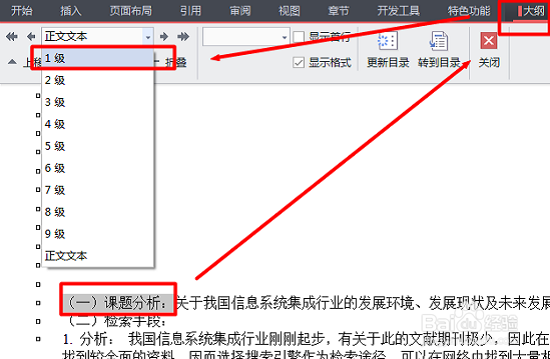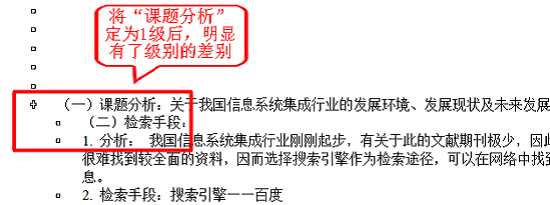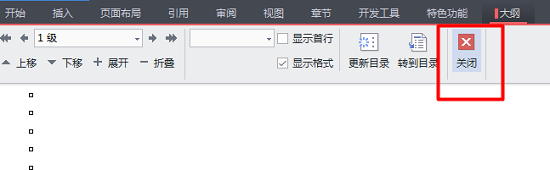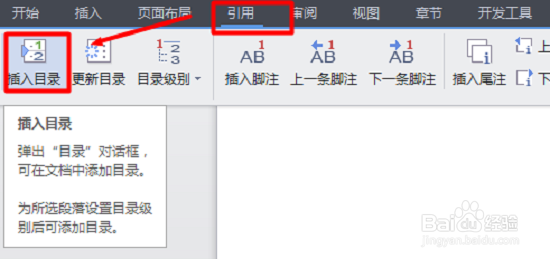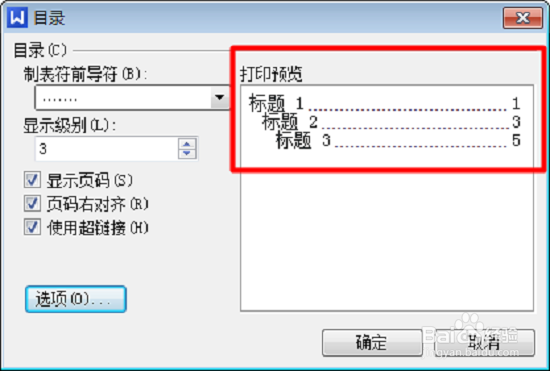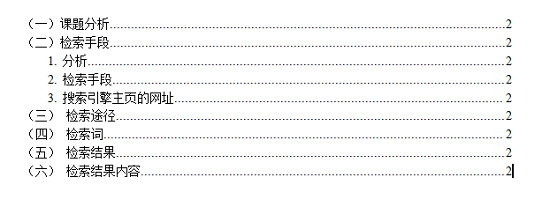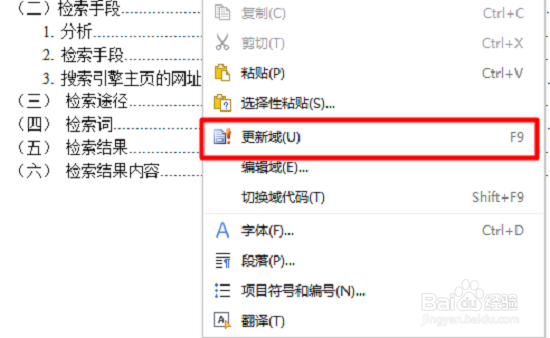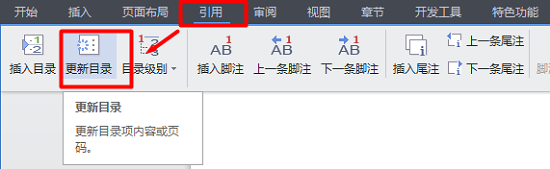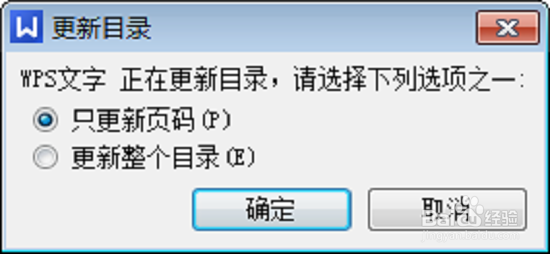WPS自动生成目录
日常生活中,尤其在写毕业论文时,所编辑的文档酋篚靶高需要在首页加上目录。由于写文章时,目录可能随时变更,如果手动添加目录,未免浪费时间,因此本经验介绍如何使文档自动生成目录。
工具/原料
以wps2013抢鲜版为例,其他版本操作大同小异~~
设置目录
1、依次单击【视图】——【大纲】,将文档的视图切换到“大纲”模式
2、选中需要设置的标题,易七淄苷之后选择【大纲】——【正文文本】,根据需要,为标题选择级别,共有1-9级,1级最大,9级最末~~ 如图,以1级为例
3、依次将所有的标题分级别设置完成后,目录设置过程就算完结了~
插入目录
1、点击【大纲】——【关闭】,再次将视图从“大纲”模式转回“页面”模式
2、将光标置于需要插入目录的地方,执行【引用】——【插入目录】
3、之后在弹出的目录窗口中,根据需要对前导符、显示级别、是否饺咛百柘显示页码等进行设置 …… 如果不知道该如何设置,可以一一进行尝试,窗口右侧的打印预览将显示出设置的结果预览
4、插入目录完成,如果对生成的目录有不满意的地方,也可以直接进行修改~~
更新目录
1、当文章标题变更时, (1)可以在目录区域右键,选择【更新域】,(2) 也可以在菜单中单击【引用】——【更新目录】
2、之后根据需要选择“更新页码”或是“更新整个目录”即可~
声明:本网站引用、摘录或转载内容仅供网站访问者交流或参考,不代表本站立场,如存在版权或非法内容,请联系站长删除,联系邮箱:site.kefu@qq.com。